UniApp-Fehler: Lösung für die Datenanforderung „xxx' fehlgeschlagen
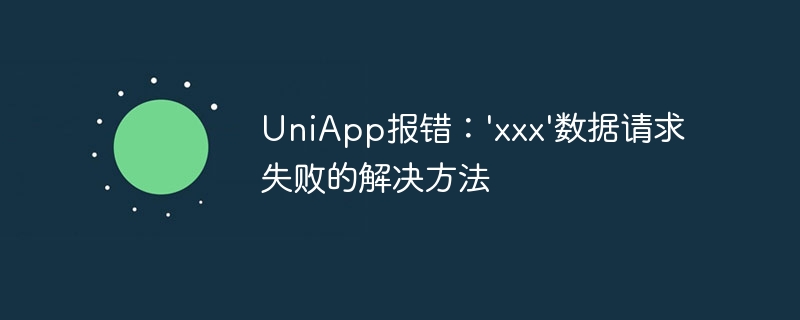
UniApp-Fehler: Lösung für den Fehler bei der Datenanforderung „xxx“
UniApp ist ein plattformübergreifendes Entwicklungstool, das gleichzeitig Code schreiben und gleichzeitig Multi-Terminal-Apps wie iOS, Android, H5 usw. generieren kann Gleichzeitig werden Entwicklungskosten und Wartungsschwierigkeiten erheblich reduziert. Allerdings werden Sie als UniApp-Entwickler zwangsläufig auf Fehler stoßen. Unter diesen ist der Fehler bei der Datenanforderung ein relativ häufiger Fehler mit verschiedenen Ursachen und Lösungen. Lassen Sie uns als Nächstes erläutern, wie Sie das Problem des Fehlers bei der UniApp-Datenanforderung lösen können.
- Überprüfen Sie die Netzwerkverbindung
Zunächst müssen wir prüfen, ob die Netzwerkverbindung des Mobiltelefons oder Computers normal ist. Wenn Sie über eine WLAN-Verbindung verfügen, können Sie versuchen, zum Datenverkehr zu wechseln. Wenn Sie über einen Datenverkehr verfügen, können Sie versuchen, zum WLAN-Netzwerk zu wechseln. Darüber hinaus fällt manchmal der Server aus, was ebenfalls dazu führen kann, dass Datenanfragen fehlschlagen. An diesem Punkt können Sie zunächst versuchen, auf andere Websites oder Anwendungen zuzugreifen, um zu sehen, ob Sie erfolgreich darauf zugreifen können. Wenn Sie auch nicht auf andere Websites zugreifen können, liegt das Problem möglicherweise an der Netzwerkverbindung.
- Überprüfen Sie, ob die URL-Adresse korrekt ist
Ein weiterer möglicher Grund ist, dass die URL-Adresse falsch ist. In der UniApp-Entwicklung verwenden Datenanfragen normalerweise HTTP- oder HTTPS-Protokolle. Daher müssen wir prüfen, ob die eingegebene URL-Adresse korrekt ist, einschließlich Protokolltyp, Domänenname, Port und anderen Informationen. Wenn die URL-Adresse falsch ist, kann der Server die Anfrage nicht richtig verarbeiten, was dazu führt, dass die Datenanfrage fehlschlägt.
- Überprüfen Sie, ob die Anfrageparameter korrekt sind
Beim Senden einer Datenanfrage müssen Sie normalerweise einige Anfrageparameter angeben. Wenn diese Parameter falsch sind, schlägt die Datenanforderung ebenfalls fehl. Insbesondere müssen wir prüfen, ob der Name des Anforderungsparameters korrekt ist, ob der Parametertyp korrekt ist usw. Wenn beim Ausfüllen der Parameter ein Problem auftritt, kann der Server die Anforderung nicht korrekt verarbeiten, was dazu führt, dass die Datenanforderung fehlschlägt.
- Überprüfen Sie, ob der Rückgabewert der Schnittstelle korrekt ist.
Wenn wir eine Datenanforderung an den Server senden, müssen die vom Server zurückgegebenen Daten einem bestimmten Format entsprechen. Im Allgemeinen gibt der Server Daten im JSON-Format zurück und wir müssen diese Daten analysieren, um die gewünschten Informationen zu erhalten. Wenn die vom Server zurückgegebenen Daten nicht das richtige Format haben, schlägt die Datenanforderung daher fehl.
- Überprüfen Sie, ob die Anzahl der Schnittstellenaufrufe den Grenzwert überschreitet.
Einige Server begrenzen die Anzahl der Schnittstellenaufrufe. Wenn die Anzahl unserer Aufrufe den Grenzwert überschreitet, schlägt die Datenanforderung fehl. Daher müssen wir während des Entwicklungsprozesses darauf achten, ob die Anzahl der Aufrufe der Schnittstelle den Grenzwert überschreitet. Bei Überschreitung des Limits können Sie sich an den Backend-Entwickler wenden, um entsprechende Anpassungen vorzunehmen.
Zusammenfassung
Während des UniApp-Entwicklungsprozesses kann es aus verschiedenen Gründen zu Fehlern bei der Datenanforderung kommen. Daher müssen wir das Problem sorgfältig beheben und entsprechende Lösungen ergreifen. Im Allgemeinen können wir zunächst die Netzwerkverbindung, URL-Adresse, Anforderungsparameter usw. überprüfen, um festzustellen, ob Probleme vorliegen. Wenn in diesen Aspekten keine Probleme vorliegen, müssen Sie prüfen, ob die vom Server zurückgegebenen Daten den Anforderungen entsprechen.
Abschließend möchte ich alle daran erinnern, dass Sie bei Problemen während des Entwicklungsprozesses rechtzeitig Hilfe von der Community oder relevanten technischen Foren suchen oder dem offiziellen technischen Team von UniApp Feedback geben können. Dadurch können Probleme schneller gelöst und die Entwicklungseffizienz verbessert werden.
Das obige ist der detaillierte Inhalt vonUniApp-Fehler: Lösung für die Datenanforderung „xxx' fehlgeschlagen. Für weitere Informationen folgen Sie bitte anderen verwandten Artikeln auf der PHP chinesischen Website!

Heiße KI -Werkzeuge

Undresser.AI Undress
KI-gestützte App zum Erstellen realistischer Aktfotos

AI Clothes Remover
Online-KI-Tool zum Entfernen von Kleidung aus Fotos.

Undress AI Tool
Ausziehbilder kostenlos

Clothoff.io
KI-Kleiderentferner

AI Hentai Generator
Erstellen Sie kostenlos Ai Hentai.

Heißer Artikel

Heiße Werkzeuge

Notepad++7.3.1
Einfach zu bedienender und kostenloser Code-Editor

SublimeText3 chinesische Version
Chinesische Version, sehr einfach zu bedienen

Senden Sie Studio 13.0.1
Leistungsstarke integrierte PHP-Entwicklungsumgebung

Dreamweaver CS6
Visuelle Webentwicklungstools

SublimeText3 Mac-Version
Codebearbeitungssoftware auf Gottesniveau (SublimeText3)

Heiße Themen
 1378
1378
 52
52
 Wie entferne ich den Standardstil in der Bootstrap -Liste?
Apr 07, 2025 am 10:18 AM
Wie entferne ich den Standardstil in der Bootstrap -Liste?
Apr 07, 2025 am 10:18 AM
Der Standardstil der Bootstrap -Liste kann mit CSS -Override entfernt werden. Verwenden Sie spezifischere CSS -Regeln und -Sektors, befolgen Sie das "Proximity -Prinzip" und das "Gewichtsprinzip" und überschreiben Sie den Standardstil des Bootstrap -Standards. Um Stilkonflikte zu vermeiden, können gezieltere Selektoren verwendet werden. Wenn die Überschreibung erfolglos ist, passen Sie das Gewicht des benutzerdefinierten CSS ein. Achten Sie gleichzeitig auf die Leistungsoptimierung, vermeiden Sie eine Überbeanspruchung von! Wichtig und schreiben Sie prägnante und effiziente CSS -Code.
 Was tun, wenn die Bootstrap -Tabelle Ajax verwendet, um Daten durchzuziehen
Apr 07, 2025 am 11:54 AM
Was tun, wenn die Bootstrap -Tabelle Ajax verwendet, um Daten durchzuziehen
Apr 07, 2025 am 11:54 AM
Lösungen für den verstümmelten Code der Bootstrap-Tabelle, wenn Sie AJAX verwenden, um Daten vom Server zu erhalten: 1. Legen Sie die korrekte Zeichenkodierung des serverseitigen Codes (z. B. UTF-8) fest. 2. Stellen Sie den Anforderungsheader in der AJAX-Anforderung ein und geben Sie die akzeptierte Zeichenkodierung an (Akzeptanz-Charge). 3. Verwenden Sie den "Unscape" -Verwandler der Bootstrap -Tabelle, um die entkommene HTML -Entität in Originalzeichen zu dekodieren.
 Ich kann mich nicht als Stamm bei MySQL anmelden
Apr 08, 2025 pm 04:54 PM
Ich kann mich nicht als Stamm bei MySQL anmelden
Apr 08, 2025 pm 04:54 PM
Die Hauptgründe, warum Sie sich bei MySQL nicht als Root anmelden können, sind Berechtigungsprobleme, Konfigurationsdateifehler, Kennwort inkonsistent, Socket -Dateiprobleme oder Firewall -Interception. Die Lösung umfasst: Überprüfen Sie, ob der Parameter Bind-Address in der Konfigurationsdatei korrekt konfiguriert ist. Überprüfen Sie, ob die Root -Benutzerberechtigungen geändert oder gelöscht und zurückgesetzt wurden. Stellen Sie sicher, dass das Passwort korrekt ist, einschließlich Fall- und Sonderzeichen. Überprüfen Sie die Einstellungen und Pfade der Socket -Dateiberechtigte. Überprüfen Sie, ob die Firewall Verbindungen zum MySQL -Server blockiert.
 So verwenden Sie Exportverlagerungen in VUE
Apr 07, 2025 pm 07:21 PM
So verwenden Sie Exportverlagerungen in VUE
Apr 07, 2025 pm 07:21 PM
Exportieren Sie die Standardeinstellung in VUE enthüllen: Standard -Export, importieren Sie das gesamte Modul gleichzeitig, ohne einen Namen anzugeben. Komponenten werden zur Kompilierungszeit in Module umgewandelt, und die verfügbaren Module werden über das Build -Tool verpackt. Es kann mit benannten Exporten kombiniert und andere Inhalte exportieren, z. B. Konstanten oder Funktionen. Zu den häufig gestellten Fragen gehören kreisförmige Abhängigkeiten, Pfadfehler und Erstellung von Fehlern, die sorgfältige Prüfung des Codes und importierten Anweisungen erfordern. Zu den Best Practices gehören Code -Segmentierung, Lesbarkeit und Wiederverwendung von Komponenten.
 Lösungen für die von MySQL auf einer bestimmten Systemversion gemeldeten Fehler
Apr 08, 2025 am 11:54 AM
Lösungen für die von MySQL auf einer bestimmten Systemversion gemeldeten Fehler
Apr 08, 2025 am 11:54 AM
Die Lösung für den MySQL -Installationsfehler ist: 1. Überprüfen Sie die Systemumgebung sorgfältig, um sicherzustellen, dass die Anforderungen der MySQL -Abhängigkeitsbibliothek erfüllt werden. Unterschiedliche Betriebssysteme und Versionsanforderungen sind unterschiedlich. 2. Lesen Sie die Fehlermeldung sorgfältig durch und ergreifen Sie entsprechende Maßnahmen gemäß den Eingabeaufforderungen (z. B. fehlende Bibliotheksdateien oder unzureichende Berechtigungen), z. B. die Installation von Abhängigkeiten oder die Verwendung von SUDO -Befehlen; 3. Versuchen Sie bei Bedarf, den Quellcode zu installieren und das Kompilierungsprotokoll sorgfältig zu überprüfen. Dies erfordert jedoch eine bestimmte Menge an Linux -Kenntnissen und -erfahrung. Der Schlüssel zur letztendlichen Lösung des Problems besteht darin, die Systemumgebung und Fehlerinformationen sorgfältig zu überprüfen und auf die offiziellen Dokumente zu verweisen.
 Navicat -Lösung für die Datenbank kann nicht angeschlossen werden
Apr 08, 2025 pm 11:12 PM
Navicat -Lösung für die Datenbank kann nicht angeschlossen werden
Apr 08, 2025 pm 11:12 PM
Die folgenden Schritte können verwendet werden, um das Problem zu beheben, das Navicat keine Verbindung zur Datenbank herstellen kann: Überprüfen Sie die Serververbindung, stellen Sie sicher, dass der Server ausgeführt wird, adressiert und port korrekt und die Firewall erlaubt Verbindungen. Überprüfen Sie die Anmeldeinformationen und bestätigen Sie, dass der Benutzername, das Kennwort und die Berechtigungen korrekt sind. Überprüfen Sie Netzwerkverbindungen und Fehlerbehebung mit Netzwerkproblemen wie Router oder Firewall -Fehlern. Deaktivieren Sie SSL -Verbindungen, die von einigen Servern möglicherweise nicht unterstützt werden. Überprüfen Sie die Datenbankversion, um sicherzustellen, dass die Navicat -Version mit der Zieldatenbank kompatibel ist. Passen Sie das Verbindungs -Zeitüberschreitende an und erhöhen Sie für Remote- oder langsamere Verbindungen das Zeitüberschreitungszeitübergang. Andere Problemumgehungen, wenn die oben genannten Schritte nicht funktionieren, können Sie versuchen, die Software neu zu starten, einen anderen Verbindungsfahrer zu verwenden oder den Datenbankadministrator oder den offiziellen Navicat -Support zu konsultieren.
 MySQL kann nach dem Herunterladen nicht installiert werden
Apr 08, 2025 am 11:24 AM
MySQL kann nach dem Herunterladen nicht installiert werden
Apr 08, 2025 am 11:24 AM
Die Hauptgründe für den Fehler bei MySQL -Installationsfehlern sind: 1. Erlaubnisprobleme, Sie müssen als Administrator ausgeführt oder den Sudo -Befehl verwenden. 2. Die Abhängigkeiten fehlen, und Sie müssen relevante Entwicklungspakete installieren. 3. Portkonflikte müssen Sie das Programm schließen, das Port 3306 einnimmt, oder die Konfigurationsdatei ändern. 4. Das Installationspaket ist beschädigt. Sie müssen die Integrität herunterladen und überprüfen. 5. Die Umgebungsvariable ist falsch konfiguriert und die Umgebungsvariablen müssen korrekt entsprechend dem Betriebssystem konfiguriert werden. Lösen Sie diese Probleme und überprüfen Sie jeden Schritt sorgfältig, um MySQL erfolgreich zu installieren.
 Wie man MySQL löst, kann nicht gestartet werden
Apr 08, 2025 pm 02:21 PM
Wie man MySQL löst, kann nicht gestartet werden
Apr 08, 2025 pm 02:21 PM
Es gibt viele Gründe, warum MySQL Startup fehlschlägt und durch Überprüfung des Fehlerprotokolls diagnostiziert werden kann. Zu den allgemeinen Ursachen gehören Portkonflikte (prüfen Portbelegung und Änderung der Konfiguration), Berechtigungsprobleme (Überprüfen Sie den Dienst Ausführen von Benutzerberechtigungen), Konfigurationsdateifehler (Überprüfung der Parametereinstellungen), Datenverzeichniskorruption (Wiederherstellung von Daten oder Wiederaufbautabellenraum), InnoDB-Tabellenraumprobleme (prüfen IBDATA1-Dateien), Plug-in-Ladeversagen (Überprüfen Sie Fehlerprotokolle). Wenn Sie Probleme lösen, sollten Sie sie anhand des Fehlerprotokolls analysieren, die Hauptursache des Problems finden und die Gewohnheit entwickeln, Daten regelmäßig zu unterstützen, um Probleme zu verhindern und zu lösen.




